VALORANTエラーコードVAL 62を修正
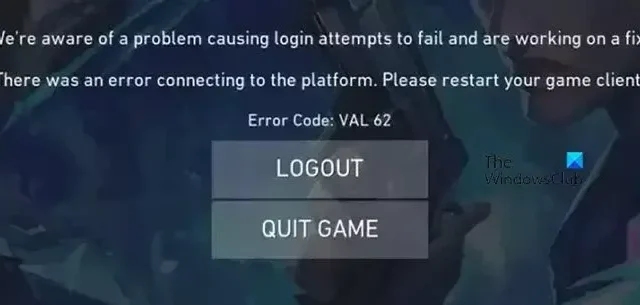
VALORANT ネットワーク エラー VAL 62 は、クライアントとサーバーのネットワークに問題がある場合に発生する可能性があります。
ログイン試行が失敗する原因となる問題を認識しており、修正に取り組んでいます。
プラットフォームへの接続中にエラーが発生しました。ゲームクライアントを再起動してください。
エラーコード: VAL 62
この投稿では、それを解決するために何ができるかを見ていきます。
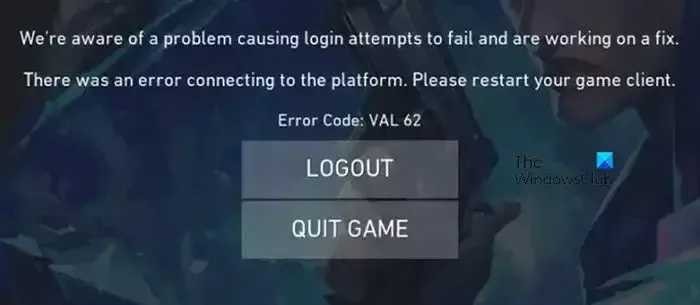
エラーコード62とは何ですか?
VAL 62 エラーは、Riot ゲームの Valorant の起動を停止するネットワーク エラーを指します。ネットワーク エラーであっても、チート対策ソフトウェアの不足または破損によって発生する可能性もあります。
VALORANTエラーコードVAL 62を修正
Windows PC で VALORANT エラー コード VAL 62 が発生した場合は、以下に記載されている解決策に従って問題を解決してください。
- ライアットゲームズのサーバーステータスを確認する
- ヴァロラントを再起動する
- VGC サービスのステータスを確認する
- VGCとライオット・ヴァンガードを削除
- Valorant ゲームファイルを修復する
始める前に、PC とルーターを再起動し、問題が解決するかどうかを確認してください。
1] ライアットゲームズのサーバーステータスを確認する
まず、Riot ゲームのサーバーがダウンしていないかどうかを確認する必要があります。 status.riotgames.com にアクセスし、ダウン ディテクタのいずれかを使用してサーバーがダウンしているかどうかを確認できます。サーバーがダウンした場合は、問題が解決されるまで待つ以外にできることはありません。
2] Valorantを再起動します
サーバーが起動している場合は、エラー メッセージが示唆するとおりに、つまりゲームを再起動してみましょう。したがって、タスクマネージャーを開き、Valorantを右クリックして、タスクの終了をクリックします。これによりプロセスが終了します。 Riot や Steam を含むすべての関連プロセスが実行されている場合は、これを実行します。アプリを終了したら、Valorant を起動し、問題が解決したかどうかを確認します。
3] VGCサービスのステータスを確認する
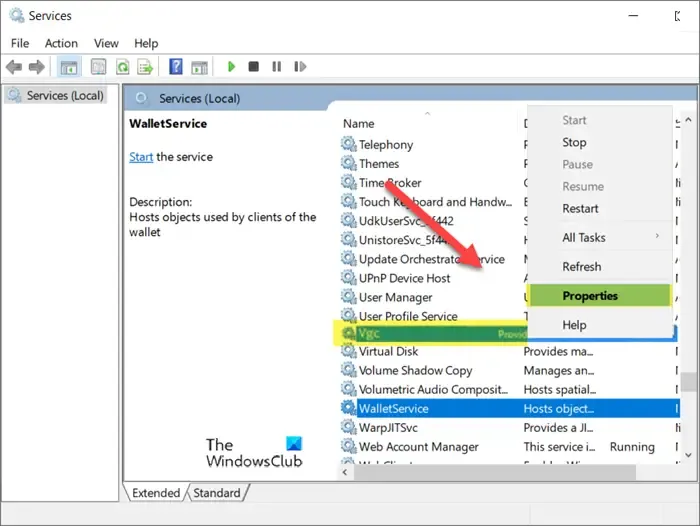
VGC または Vanguard サービスは、不正行為防止システムと連携して、ユーザーが不正行為を行っていないことを保証します。ただし、このサービスは Valorant にとって非常に重要であり、サービスが実行されていない場合、または何らかの不具合がある場合、ゲームを実行できなくなります。したがって、以下の手順に従って、VGC サービスが実行中でないかどうかを確認してください。
- [スタート] メニューからサービス アプリを検索して開きます。
- VGC サービスを検索し、右クリックして [プロパティ] を選択します。
- ここで、サービスのステータスが「停止」の場合は、「実行」をクリックします。ただし、実行中の場合は、[停止] > [停止] をクリックします。始める。
完了したら、コンピュータを再起動してゲームを開きます。これでうまくいくことを願っています。
4] VGCとRiot Vanguardを削除
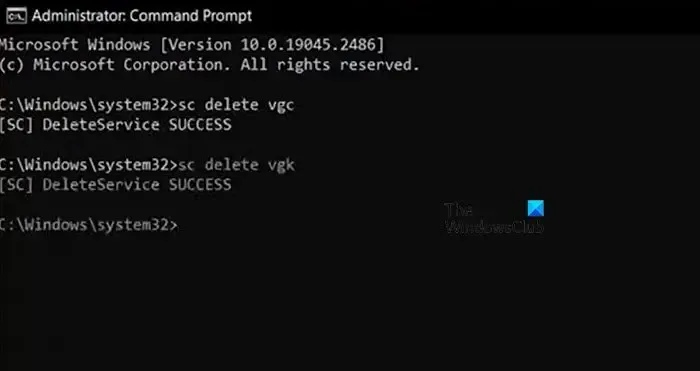
VGC サービスを再起動しても問題が解決しない場合は、再インストールする必要があります。この問題はチート対策ソフトウェアが原因である可能性が高いため、これらのプログラムを削除すると、Valorant は同じプログラムの新しいコピーをインストールできるようになります。同じことを行うには、以下の手順に従う必要があります。
- 管理者としてコマンド プロンプトを開きます。
- 「sc delete vgc 」と入力し、Enter キーを押します。
- 実行sc delete vgk
- 次に、「設定」を開きます。
- 「アプリ」>「」に移動します。インストールされているアプリとアプリと特徴。
- 「ライオット ヴァンガード」で検索してください。
- Windows 11: 3 つの点をクリックして、[アンインストール] を選択します。
- Windows 10: アプリを選択し、[アンインストール] をクリックします。
- [アンインストール]をクリックして確認します。
最後に、Valorant を開くと、不足しているサービスとプログラムをすべてインストールするよう求められます。これで問題が解決されることを願っています。
5] Valorantゲームファイルを修復する
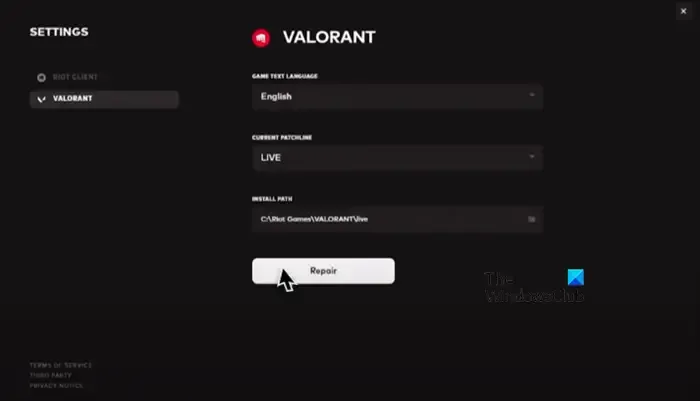
ゲーム ファイルが破損すると、ユーザーがゲームにログインできなくなる場合があります。破損はよくあることなので、ゲーム ファイルの整合性を確認して、破損したファイルを修復する方法があります。同じことを行うには、以下の手順に従ってください。
- Riot クライアント アプリケーションを起動します。
- プロフィール アイコンをクリックし、[設定] をクリックします。
- 次に、「修復」ボタンをクリックします。
これでうまくいくことを願っています。
Val エラー 62 を修正するにはどうすればよいですか?
VAL 62 エラーは、ここで説明されている解決策に従って解決できます。最初の解決策から始めて、下に進むと、問題を簡単に解決できるようになります。


コメントを残す